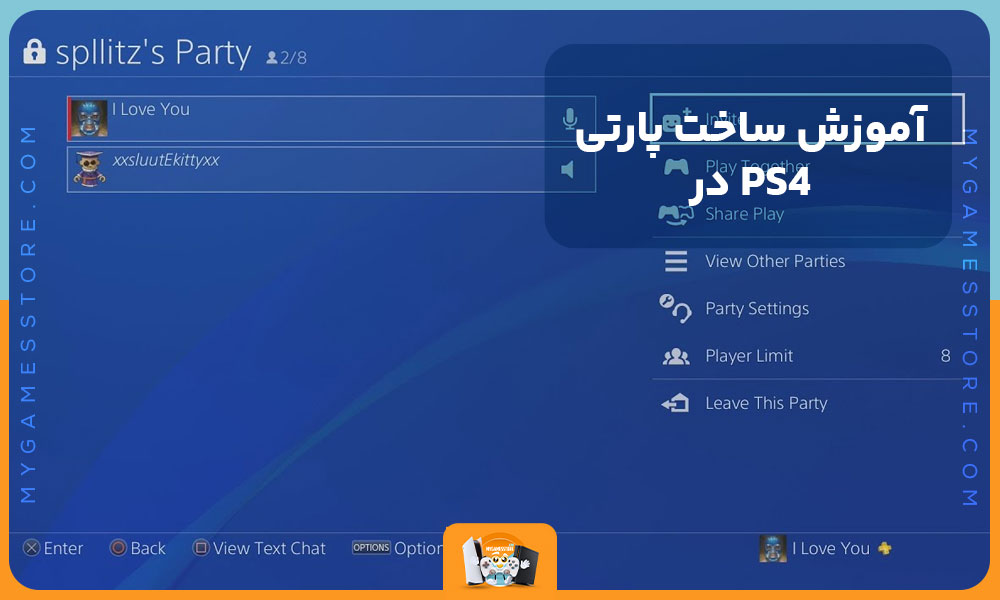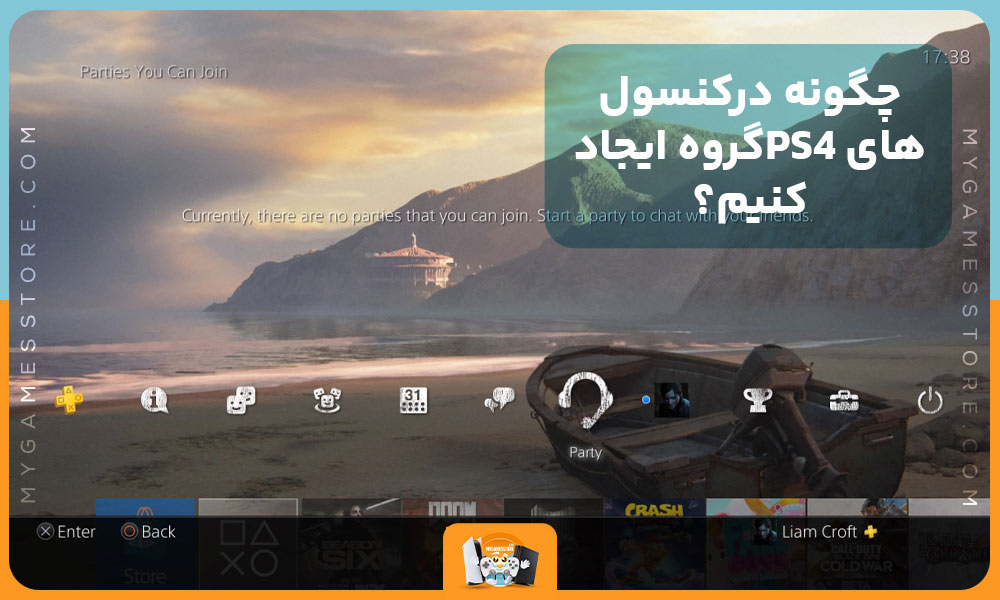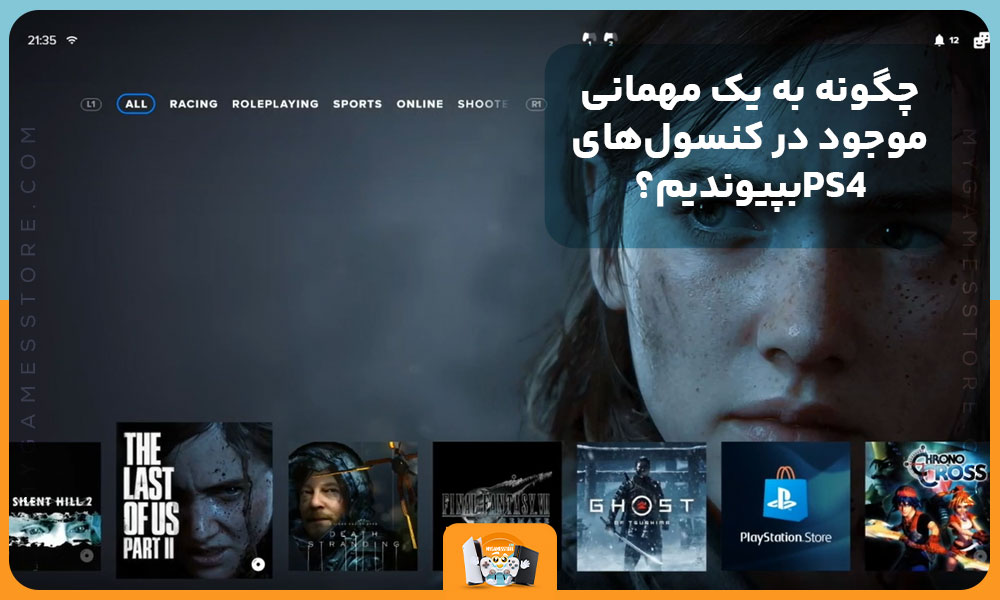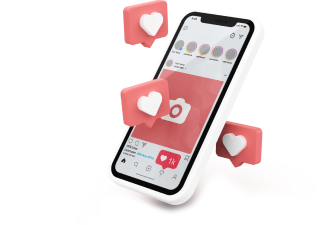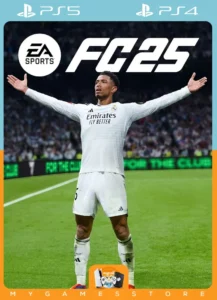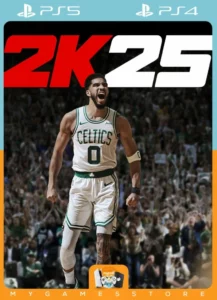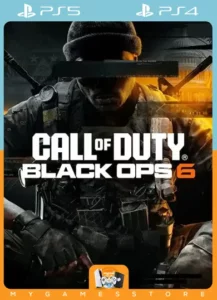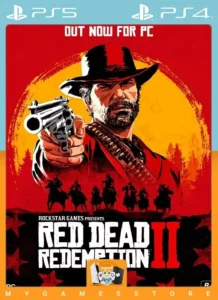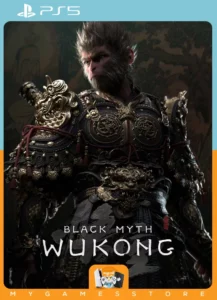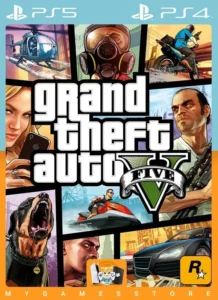اگر شما هم مثل من عاشق بازیهای گروهی و وقتگذرانی با دوستان در دنیای بازیهای ویدیویی هستید، حتماً میدانید که یکی از بهترین امکانات PS4، قابلیت ایجاد و پیوستن به گروهها یا همون پارتیهاست. این قابلیت به شما این امکان رو میده تا با دوستانتون به راحتی ارتباط برقرار کنید، استراتژیهای بازی رو هماهنگ کنید و از بازی لذت بیشتری ببرید. امروز در مای گیمز میخوام به شما یاد بدم چطور میتونید یک پارتی در PS4 بسازید، به یک پارتی موجود بپیوندید، میکروفون خودتون رو بیصدا کنید و تنظیمات مختلف پارتی رو مدیریت کنید. پس همراه من باشید و بیاید با هم وارد دنیای PS4 بشیم.
شما می توانید در ادامه خلاصه ای از مطالب این صفجه را گوش دهید:
چگونه درکنسول های PS4گروه ایجاد کنیم؟
اگر دنبال این هستید که چطور یک گروه یا پارتی در PS4 بسازید تا با دوستانتون لحظات بازی رو به اشتراک بذارید، درست اومدید. بیایید قدم به قدم این کار رو با هم انجام بدیم:
1.باز کردن منوی اصلی PS4
اول از همه، باید منوی اصلی PS4 رو باز کنید. برای این کار، دکمه PS روی کنترلر خودتون رو فشار بدید. این دکمه بزرگ وسط کنترلر هست که آرم PlayStation روش قرار داره.
2.رفتن به بخش Party
وقتی منوی اصلی باز شد، به بخش Party برید. برای این کار، باید به سمت بالا روی منو حرکت کنید و آیکونی که شبیه به یک هدست هست رو پیدا کنید. این بخش مخصوص مدیریت پارتیها و گروههاست.
3.ایجاد یک پارتی جدید
حالا که وارد بخش Party شدید، گزینه Create Party (ایجاد پارتی) رو انتخاب کنید. با انتخاب این گزینه، صفحهای باز میشه که شما میتونید تنظیمات اولیه پارتی رو انجام بدید.
4.انتخاب نام و تنظیمات پارتی
توی این مرحله، باید یک نام برای پارتی خودتون انتخاب کنید. این نام میتونه هر چیزی باشه که دوست دارید و دوستانتون رو به راحتی به یاد پارتی شما بندازه. علاوه بر این، باید تصمیم بگیرید که پارتی شما عمومی باشه یا خصوصی. اگه پارتی عمومی باشه، هر کسی میتونه به پارتی بپیونده، اما اگه خصوصی باشه، فقط افرادی که شما دعوت میکنید میتونند وارد بشن.
5.دعوت از دوستان
حالا که پارتی شما ساخته شد، وقتشه دوستانتون رو به پارتی دعوت کنید. برای این کار، گزینه Invite (دعوت) رو انتخاب کنید. لیست دوستانتون نمایش داده میشه و شما میتونید افرادی که میخواهید دعوت کنید رو انتخاب کنید. بعد از انتخاب دوستان، دکمه ارسال دعوتنامه رو فشار بدید تا دوستانتون به پارتی دعوت بشن.
6.شروع چت و بازی
بعد از این که دوستانتون به پارتی پیوستند، میتونید شروع به چت کردن و برنامهریزی برای بازی کنید. شما میتونید از امکانات چت صوتی یا متنی استفاده کنید و با هم هماهنگ بشید تا بهترین تجربه بازی گروهی رو داشته باشید.
برای خرید اکانت قانونی PS5 و خرید اکانت قانونی PS4 با بهترین قیمت و پشتیبانی مطمئن، این فرصت طلایی را از دست ندهید و تجربه بازیهای خود را به سطح جدیدی ارتقا دهید.
چگونه به یک مهمانی موجود در کنسولهای PS4بپیوندیم؟
اگر دوست دارید به یک پارتی موجود در PS4 بپیوندید و با دوستانتون بازی کنید، خیلی راحت میتونید این کار رو انجام بدید. بیاید با هم قدم به قدم این کار رو یاد بگیریم:
1.باز کردن منوی اصلی PS4
اول از همه، باید منوی اصلی PS4 رو باز کنید. برای این کار، دکمه PS روی کنترلر خودتون رو فشار بدید. این دکمه وسط کنترلر هست و آرم PlayStation روش قرار داره.
2.رفتن به بخش Party
وقتی منوی اصلی باز شد، به بخش Party برید. این آیکون شبیه یک هدست هست و معمولاً در بالای منوی اصلی قرار داره. به این بخش وارد بشید تا لیست پارتیهای فعال رو ببینید.
3.انتخاب پارتی مورد نظر
در این قسمت، پارتیهای مختلفی که دوستانتون ایجاد کردند نمایش داده میشه. پارتی مورد نظرتون رو که دوست دارید بهش بپیوندید پیدا کنید. پارتیهایی که دوستانتون در آنها هستند معمولاً با آیکونهای مختلف مشخص میشند.
4.پیوستن به پارتی
وقتی پارتی مورد نظر رو پیدا کردید، روی اون کلیک کنید. صفحهای باز میشه که اطلاعات پارتی رو نشون میده. گزینه Join Party (پیوستن به پارتی) رو انتخاب کنید. حالا شما به پارتی پیوستید و میتونید با دوستانتون چت کنید و بازی کنید.
5.شروع چت و بازی
بعد از پیوستن به پارتی، میتونید با دوستانتون شروع به چت کردن و هماهنگی برای بازی کنید. میتونید از چت صوتی یا متنی استفاده کنید و برنامههای بازی خودتون رو ترتیب بدید.
نکات مهم که باید بدانید:
- دعوت به پارتی: گاهی اوقات دوستانتون ممکنه شما رو به پارتی دعوت کنند. در این صورت، یک اعلان در بالای صفحه نمایش داده میشه که با کلیک روی اون میتونید به راحتی به پارتی بپیوندید.
- حریم خصوصی: اگه پارتی خصوصی باشه، فقط با دعوت دوستانتون میتونید به اون بپیوندید. اما اگر پارتی عمومی باشه، میتونید به راحتی به هر پارتیای که دوست دارید بپیوندید.
- تنظیمات صدا: بعد از پیوستن به پارتی، میتونید تنظیمات صدا و میکروفون خودتون رو از منوی سریع (Quick Menu) تنظیم کنید تا تجربه بهتری داشته باشید.
حالا که یاد گرفتید چطور به یک پارتی موجود در PS4 بپیوندید، وقتشه دوستانتون رو پیدا کنید و با هم بازی کنید.
به نقل از سایت سی دی سنتر گیم:
ایجاد یک بستر مناسب برای صحبت با دوستان یکی از ویژگیهای مهم به حساب میآید، زیرا که تجربهی بازی درکنار دوستان و بهصورت تیمی، نیاز به برقراری ارتباط و صحبت کردن دارد. ازاینرو پلی استیشن و ایکس باکس با عرضه شبکه پلی استیشن و ایکس باکس لایو گلد، بهدنبال روشی برای این کار بودن و ساخت پارتی یا همان گروه برای دعوت از دوستان و صحبت کردن، یکی از ویژگیهای اصلی کنسولهای خانگی به حساب میآید.
نحوه بی صدا کردن میکروفون خودتون در چت صوتی PS4
گاهی اوقات ممکنه نیاز داشته باشید که میکروفون خودتون رو در حین چت صوتی PS4 بیصدا کنید؛ مثلاً وقتی که میخواهید لحظهای سکوت کنید یا صدای پسزمینه رو کم کنید. این کار خیلی ساده است و من اینجا هستم تا بهتون یاد بدم چطور این کار رو انجام بدید. پس با من همراه باشید:
1.باز کردن منوی سریع (Quick Menu)
برای شروع، دکمه PS روی کنترلر خودتون رو فشار بدید و نگه دارید تا منوی سریع باز بشه. این دکمه وسط کنترلر هست و با آرم PlayStation مشخص شده.
2.رفتن به بخش Sound/Devices
وقتی منوی سریع باز شد، به سمت پایین حرکت کنید و گزینه Sound/Devices (صدا/دستگاهها) رو پیدا کنید و انتخاب کنید. این گزینه به شما اجازه میده تنظیمات مربوط به صدا و دستگاههای صوتی رو مدیریت کنید.
3.بیصدا کردن میکروفون
در بخش Sound/Devices، گزینه Mute Microphone (بیصدا کردن میکروفون) رو پیدا کنید و انتخاب کنید. وقتی این گزینه رو انتخاب میکنید، میکروفون شما فوراً بیصدا میشه و دیگران نمیتونند صدای شما رو بشنوند.
4.تأیید بیصدا شدن
برای اطمینان از اینکه میکروفون شما بیصدا شده، میتونید به آیکون میکروفون در منوی سریع نگاه کنید. اگر آیکون میکروفون با یک خط از وسط قطع شده باشه، یعنی میکروفون شما بیصدا شده.
5.بازگرداندن صدا
هر زمان که خواستید میکروفون خودتون رو دوباره فعال کنید، میتونید به منوی سریع برگردید و دوباره گزینه Mute Microphone رو انتخاب کنید تا بیصدا شدن رو لغو کنید.
نکات مهم
- استفاده از کنترلر هدست: برخی از هدستها دارای کنترلرهای فیزیکی برای بیصدا کردن میکروفون هستند. اگه هدست شما این قابلیت رو داره، میتونید از اون برای بیصدا کردن سریع و راحت میکروفون استفاده کنید.
- آگاهسازی دوستان: بهتره به دوستانتون اطلاع بدید که میکروفونتون رو بیصدا کردید تا بدونن که نمیتونند صدای شما رو بشنوند و منتظر پاسخ نباشند.
حالا که یاد گرفتید چطور میکروفون خودتون رو در چت صوتی PS4 بیصدا کنید، میتونید با آرامش بیشتر از بازی لذت ببرید و هر وقت نیاز داشتید، میکروفونتون رو بیصدا کنید.
تنظیمات پارتی PS4 که باید بدونید
وقتی یک پارتی در PS4 ایجاد میکنید، داشتن اطلاعاتی درباره تنظیمات مختلف پارتی میتونه به شما کمک کنه تجربه بهتری داشته باشید. بیاید با هم تنظیمات پارتی PS4 رو بررسی کنیم و ببینیم چطور میتونید از این تنظیمات بهره ببرید. من همه این تنظیمات رو به صورت یک جدول مرتب کردم تا راحتتر بتونید ازش استفاده کنید.
| تنظیمات | توضیحات |
حریم خصوصی پارتی |
شما میتونید تعیین کنید که پارتی عمومی باشه یا خصوصی. پارتی عمومی به همه اجازه میده به پارتی بپیوندند، در حالی که پارتی خصوصی فقط برای افرادی که دعوت میکنید قابل دسترسه. |
دعوت به پارتی |
میتونید دوستانتون رو به پارتی دعوت کنید. گزینه Inviteرو انتخاب کنید و از لیست دوستانتون افرادی که میخواهید دعوت کنید رو انتخاب کنید. |
تنظیمات صدا |
میتونید صدای دوستانتون رو تنظیم کنید، بلندی یا ملایمی صدا رو تغییر بدید و کیفیت صدای چت رو بهبود بدید. |
مدیریت اعضا |
به عنوان صاحب پارتی، میتونید اعضای پارتی رو مدیریت کنید، افراد رو اضافه یا حذف کنید و حتی پارتی رو ترک کنید یا ببندید. |
تغییر نام پارتی |
میتونید نام پارتی رو تغییر بدید تا به راحتی شناسایی بشه. این گزینه در منوی تنظیمات پارتی قابل دسترسی هست. |
تنظیمات چت |
میتونید تنظیمات چت رو تغییر بدید، از جمله تغییر زبان چت و تنظیمات پیشرفته دیگر. |
کنترل میکروفون |
شما میتونید میکروفون خودتون یا دیگران رو بیصدا کنید یا تنظیمات مربوط به میکروفون رو تغییر بدید. |
پخش صدا از تلویزیون |
میتونید صدای پارتی رو از طریق تلویزیون پخش کنید، اگر هدست ندارید یا میخواهید صدای بلندتری داشته باشید. |
ارسال پیام به پارتی |
میتونید پیامهای متنی به اعضای پارتی ارسال کنید. این گزینه در بخش پیامها یا همون Messages قرار داره. |
تنظیمات اعلانها |
میتونید تنظیم کنید که چه نوع اعلانهایی از پارتی دریافت کنید، مثل وقتی کسی به پارتی میپیونده یا پارتی رو ترک میکنه. |
خروج از پارتی |
اگر بخواهید پارتی رو ترک کنید، میتونید گزینه Leave Party رو انتخاب کنید. |
نکات مهم
- حریم خصوصی: حریم خصوصی پارتی خیلی مهمه، مخصوصاً اگه نمیخواهید افراد غریبه به پارتی شما بپیوندند. همیشه قبل از ایجاد پارتی، تنظیمات حریم خصوصی رو بررسی کنید.
- مدیریت صدا: تنظیمات صدای پارتی میتونه به بهبود تجربه بازی کمک کنه. اگر صدای دوستانتون خیلی بلند یا خیلی کم هست، حتماً تنظیمات رو بررسی و تنظیم کنید.
- کنترل میکروفون: در حین بازی، ممکنه نیاز داشته باشید میکروفون خودتون یا دیگران رو بیصدا کنید تا از ایجاد سر و صدای مزاحم جلوگیری کنید. این تنظیمات در منوی سریع (Quick Menu) قابل دسترس هستند.
حالا که با تنظیمات پارتی PS4 آشنا شدید، میتونید پارتیهای خودتون رو بهتر مدیریت کنید و از تجربه بازی گروهی لذت بیشتری ببرید
جمع بندی آموزش ساخت پارتی در PS4
خب دوستان گیمر عزیز، توی این مقاله یاد گرفتیم که چطور میتونیم در PS4 یک پارتی ایجاد کنیم، به یک پارتی موجود بپیوندیم، میکروفون خودمون رو بیصدا کنیم و با تنظیمات مختلف پارتی آشنا بشیم. این امکانات به شما کمک میکنه تا تجربه بازی آنلاین خودتون رو بهتر کنید و لحظات خوشی رو با دوستانتون سپری کنید. امیدوارم این راهنما برای شما مفید بوده باشه و بتونید از این آموزشها در بازیهای خودتون استفاده کنید.
در نهایت، اگر به دنبال خرید اکانت قانونی بازیها هستید، فروشگاه مای گیمز بهترین انتخابه. ما در مای گیمز، با ارائه محصولات قابل اعتماد و تحویل سریع، به شما اطمینان میدهیم که بهترین تجربه خرید رو داشته باشید.
سوالات متداول آموزش ساخت پارتی در PS4
آیا میتوانم در PS4 همزمان با چند پارتی ارتباط برقرار کنم؟
خیر. در PS4 شما فقط میتوانید همزمان به یک پارتی متصل باشید. اگر بخواهید به پارتی دیگری بپیوندید، باید ابتدا پارتی فعلی رو ترک کنید.
آیا امکان اشتراک گذاری بازیهای دیجیتالی در پارتی PS4 وجود دارد؟
بله. با استفاده از ویژگی Share Play، میتوانید بازیهای دیجیتالی خودتون رو با دوستانتون به اشتراک بگذارید. این ویژگی به شما این امکان رو میده که دوستتون به صورت آنلاین بازی شما رو بازی کنه یا به شما در بازی کمک کنه، حتی اگر خودشون بازی رو نداشته باشن.
چگونه میتوانم کیفیت صدای چت پارتی در PS4 را بهبود دهم؟
برای بهبود کیفیت صدای چت در پارتی، میتونید از هدستهای با کیفیت بالا استفاده کنید و تنظیمات صدای PS4 رو تنظیم کنید. به منوی Settingsبرید، سپس Devices و بعد Audio Devices رو انتخاب کنید. در این بخش میتونید تنظیمات میکروفون و خروجی صدا رو بهینهسازی کنید.